Comment bloquer les numéros de téléphone portable sur Android ou iPhone (iOS)
Ce qu'il faut savoir
- Sur iOS: appuyez sur le je icône à côté du numéro de téléphone et sélectionnez Bloquer cet appelant.
- Sur Android: ouvrez le Téléphone application, sélectionnez le numéro à bloquer, et appuyez sur Numéro de bloc ou Rejeter l'appel.
Cet article explique comment bloquer les numéros de téléphone sur les téléphones iOS et Android, ainsi que comment afficher et gérer les numéros et comment masquer votre numéro lors des appels sortants.
Comment bloquer les numéros de téléphone portable sur Android ou iPhone (iOS)
La plupart des smartphones bloquent les numéros de téléphone entrants pour éviter de recevoir des appels indésirables ou d'autres appels dont vous ne voulez pas. Une autre option disponible consiste à empêcher l'affichage de votre propre identification de l'appelant sur l'appareil du destinataire. Les deux options sont possibles sur les téléphones Android et iOS.
Parfois, les systèmes d'exploitation cachent ces fonctionnalités profondément dans les paramètres. De plus, différents opérateurs offrent diverses options pour bloquer les numéros, de sorte que cette fonctionnalité ne dépend pas toujours entièrement du système d'exploitation.
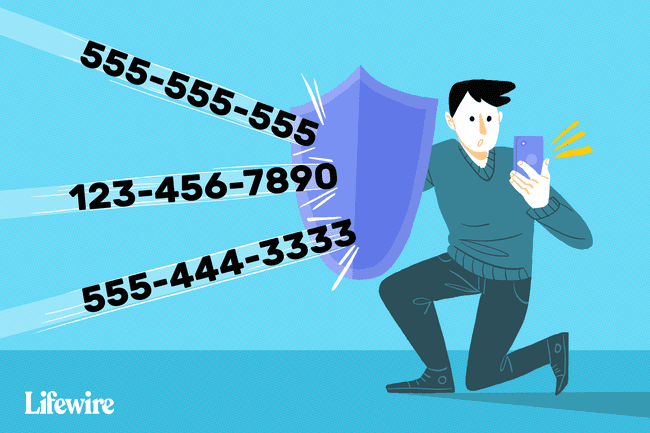
Blocage des numéros de téléphone entrants
Tous les principaux systèmes d'exploitation de téléphonie mobile offrent un moyen de bloquer les numéros de téléphone entrants.
Téléphones Apple iOS
Vous pouvez bloquer des numéros dans la section Récents du téléphone, dans FaceTime ou dans Messages. Bloquer un numéro d'une zone bloque les trois. De chaque zone:
Appuyez sur le je icône à côté du numéro de téléphone (ou de la conversation).
Sélectionner Bloquer cet appelant en bas de l'écran Info.
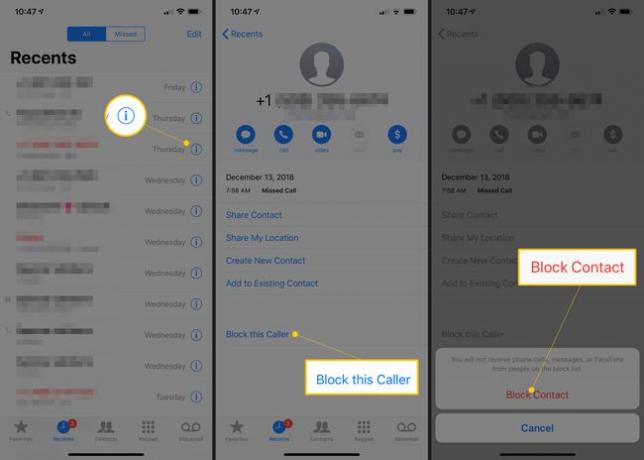
Pour afficher et gérer les numéros bloqués:
Ouvert Paramètres.
Robinet Téléphone.
Robinet Blocage d'appels et identification.
Ensuite, sélectionnez un numéro de téléphone pour afficher ses détails et choisissez d'ajouter ou de débloquer le numéro ou contact ou ajoutez un contact à bloquer en faisant défiler vers le bas de tous les numéros bloqués et choisir Bloquer le contact. Cette étape lance votre application Contacts afin que vous puissiez sélectionner qui bloquer.
Vous pouvez également filtrer votre iMessages de personnes qui ne figurent pas dans votre liste de contacts. Après avoir filtré au moins un message, un nouvel onglet s'affiche pour les expéditeurs inconnus. Vous recevez toujours les messages, mais ils ne s'afficheront pas automatiquement et vous ne recevrez aucune notification.
Pour filtrer les iMessages:
Ouvert Paramètres.
Robinet messages.
Faites défiler et appuyez sur Inconnu et spam.
Allumer Filtrer les expéditeurs inconnus.

Téléphones Android
Étant donné que de nombreux fabricants produisent des téléphones (Samsung, Google, Huawei, Xiaomi, LG, etc.) qui exécutent le système d'exploitation Android, la procédure de blocage d'un numéro peut varier considérablement. De plus, les versions d'Android Marshmallow et plus anciennes n'offrent pas nativement cette fonctionnalité. Si vous utilisez une ancienne version comme celle-ci, votre opérateur peut la prendre en charge ou vous pouvez bloquer un numéro à l'aide d'une application.
Pour voir si votre opérateur prend en charge ou non le blocage du téléphone:
Ouvrez votre Téléphone application.
Sélectionnez le numéro que vous souhaitez bloquer.
Sur un téléphone Samsung, appuyez sur Des détails.
Si votre opérateur prend en charge le blocage, vous aurez un élément de menu appelé quelque chose comme « Bloquer le numéro » ou « Rejeter l'appel » ou peut-être « Ajouter à la liste noire ».
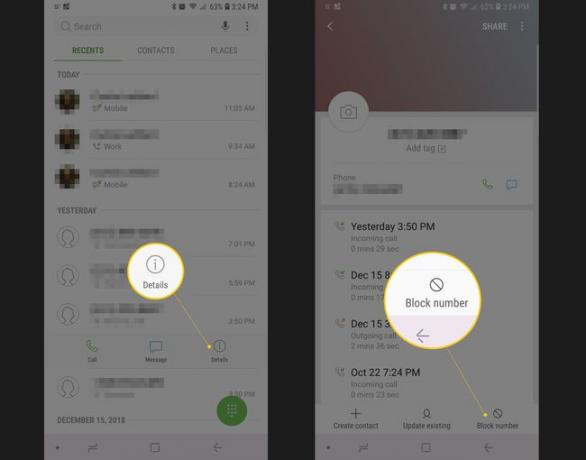
Si vous utilisez un autre téléphone Android, comme un Pixel, vous pouvez procéder comme suit après avoir trouvé le numéro que vous souhaitez bloquer dans votre application Téléphone:
Appuyez sur le menu à points vertical dans le coin supérieur droit de l'écran.
Robinet Numéros bloqués.
Confirmez en appuyant sur Bloquer.
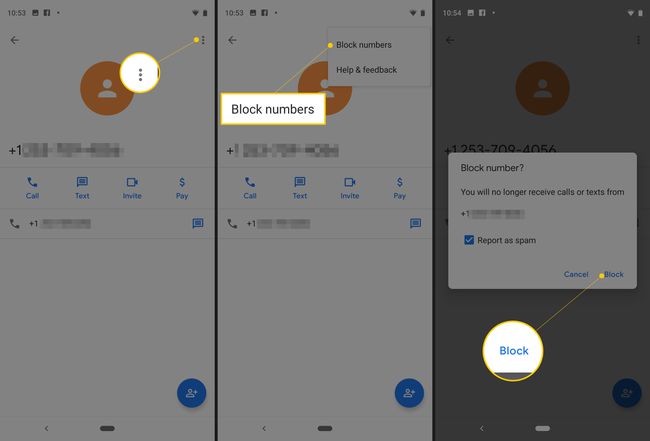
Si vous n'avez pas la possibilité de bloquer un appel, vous pourrez peut-être au moins envoyer un appel vers la messagerie vocale:
Ouvrez votre Téléphone application.
Robinet Contacts.
Appuyez sur un nom.
Appuyez sur le icône de crayon pour modifier le contact.
Sélectionnez le menu.
-
Sélectionner Tous les appels vers la messagerie vocale.
Selon votre opérateur et la version d'Android, vous devrez peut-être installer un application séparée pour gérer les fonctions de blocage d'appels. Ouvrez le Google Play Store et recherchez « bloqueur d'appels ». Certaines applications bien considérées sont Call Blocker Free, Mr. Number et Safest Call Blocker. Certains sont gratuits et affichent des publicités, tandis que d'autres proposent une version premium sans publicité.
Blocage de l'identification de l'appelant de votre propre numéro
En plus de contrôler les appels entrants via le blocage des appels, vous pouvez également contrôler si un appel sortant affichera votre identification de l'appelant. Cette capacité peut être configurée pour fonctionner comme un blocage permanent ou un blocage temporaire appel par appel.
Votre numéro de téléphone ne peut pas être bloqué lorsque vous appelez sans frais (par exemple, les numéros 1-800) et numéros des services d'urgence (911).
Blocage appel par appel à partir de l'ID de l'appelant
Ajoutez simplement le *67 préfixe avant le numéro de téléphone sur votre téléphone portable. Ce code est la commande universelle pour désactiver l'identification de l'appelant.
Par exemple, passer un appel bloqué ressemblerait à *67 555 555 5555. Du côté de la réception, l'identification de l'appelant affichera généralement "numéro privé" ou "inconnu". Bien que vous n'entendiez ou ne voyiez pas de confirmation de blocage d'identification de l'appelant, cela fonctionnera.
Comment changer votre nom d'identification de l'appelant sur AndroidBlocage permanent de l'identification de l'appelant
Appelez votre opérateur de téléphonie mobile et demandez un blocage de ligne pour supprimer définitivement votre numéro de téléphone dans l'identification de l'appelant sortant. Ce changement est permanent et irréversible. Bien que le service client puisse tenter de vous convaincre de reconsidérer, le choix vous appartient. Divers opérateurs prennent en charge des fonctionnalités de blocage supplémentaires, telles que le blocage de numéros ou de messages spécifiques. Bien que le code pour appeler votre opérateur mobile puisse varier, 611 fonctionne généralement pour le service client des téléphones portables aux États-Unis et au Canada.
Si vous souhaitez que votre numéro apparaisse temporairement lorsque vous avez un blocage de ligne permanent, composez *82 avant le numéro. Par exemple, permettre à votre numéro d'apparaître dans ce cas ressemblerait à *82 555 555 5555. Certaines personnes refusent automatiquement les appels provenant de téléphones qui bloquent l'identification de l'appelant. Dans ce cas, vous devrez autoriser l'identification de l'appelant à passer l'appel.
Cachez votre numéro sur un appareil Android
La plupart des téléphones Android offrent une fonction de blocage de l'identification de l'appelant dans les paramètres du téléphone, via l'application Téléphone ou Paramètres | Informations sur l'application | Téléphone. Certaines versions d'Android antérieures à Marshmallow incluent cette fonctionnalité sous un Paramètres additionnels option dans les paramètres de votre téléphone.
Cachez votre numéro sur un iPhone
Dans iOS, la fonction de blocage d'appel se trouve dans les paramètres du téléphone:
Ouvert Paramètres | Téléphone.
presse Afficher mon identifiant d'appelant.
Utilisez l'interrupteur à bascule pour afficher ou masquer votre numéro.
